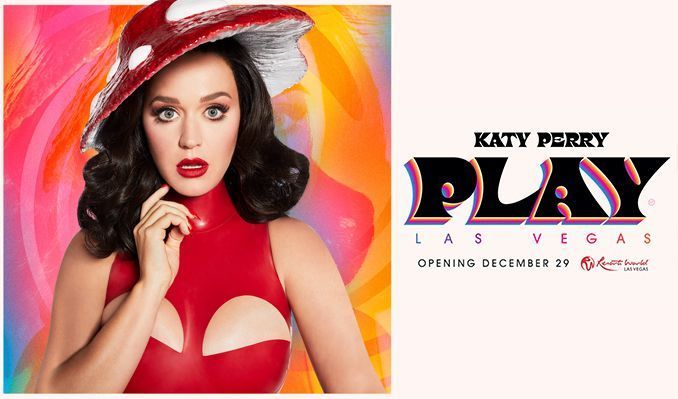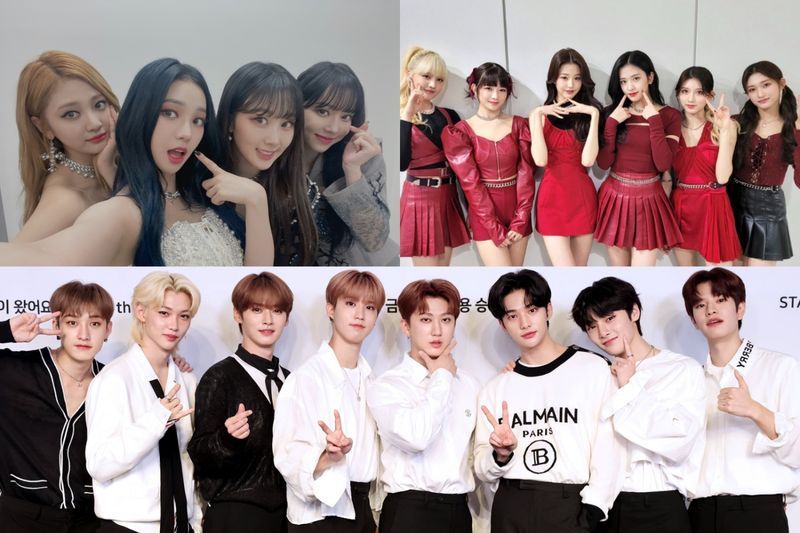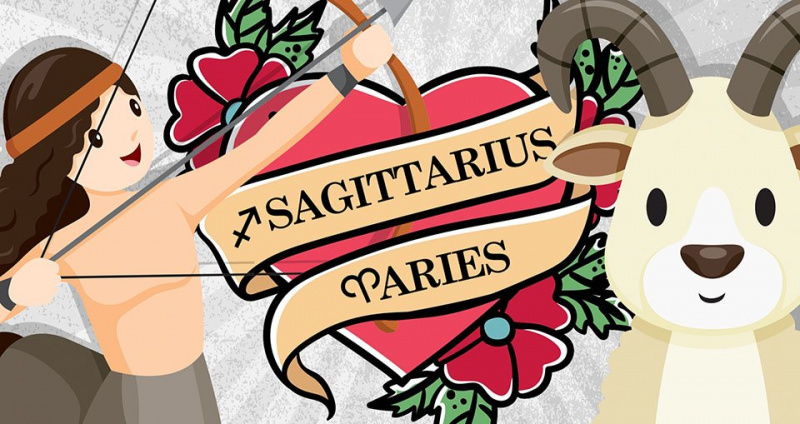Netflix kan tilgås på en lang række platforme. De fleste husstande ser Netflix på deres streamingenhed, spillekonsol eller indbyggede apps. Selvom disse apps på forskellige platforme har forskellige grænseflader, bruger de fleste af disse gadgets den samme Netflix-app. Det betyder, at processen for at logge ud af Netflix er næsten den samme på alle enheder, uanset hvilken enhed du bruger. 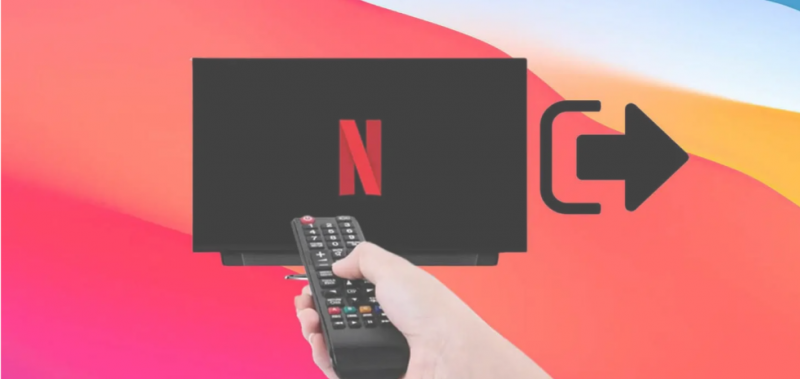
Hvis du bruger et tv på et offentligt sted som et hotel eller Airbnb, er det bedre at logge ud, når du er færdig med at se. Men har du svært ved at logge ud?
I denne artikel vil vi diskutere, hvordan du logger ud af Netflix på tv.
Kan du logge ind på Netflix på flere enheder?
Netflix er kompatibel med langt de fleste enheder inklusive Android, macOS og Smart TV. Du kan bruge en enkelt konto til at logge ind på flere enheder på én gang.
Dette letter den sømløse overgang mellem enheder efter behov. Derudover strømliner og udvider det tilgængeligheden af seeroplevelsen.
Du kan bruge den samme Netflix-konto og adgangskode på et ubegrænset antal enheder. Der kræves dog et premium- eller standardmedlemskab for at få adgang på mere end én enhed ad gangen.
Hvorfor logge af din Netflix på tv?
Der kan være mange grunde til, at du skal logge ud af Netlfix fra dit eller en andens TV. Den første grund er, at du sælger dit tv til en person, og du ønsker ikke, at din konto skal bruges af dem. I så fald er det bedre at logge ud af alle OTT-platformene på dit Smart TV.
Der kan være tilfælde, hvor du har logget ind på din Netflix på dit hotel eller BNB, det er bedre at logge ud før du tjekker ud for at forhindre andre brugere i at bruge din Netflix-konto.
Eller du vil måske logge ind på en anden konto. Der er mange grunde til, at du ønsker at logge ud af din Netflix på tv, så lad os uden videre gå videre til processen.
Sådan logger du ud af Netflix på ethvert Smart TV
Følg disse trin for at logge ud af Netflix på dit smart-tv. Du skal følge et andet sæt instruktioner, hvis du får adgang til Netflix på dit tv ved hjælp af en anden enhed, såsom en Chromecast eller spillekonsol.
- Åbn Netflix-appen på dit smart-tv. Hvis du er på en anden app, kommer du til hovedmenuen ved at trykke på knappen 'Tilbage' på din fjernbetjening kontinuerligt.
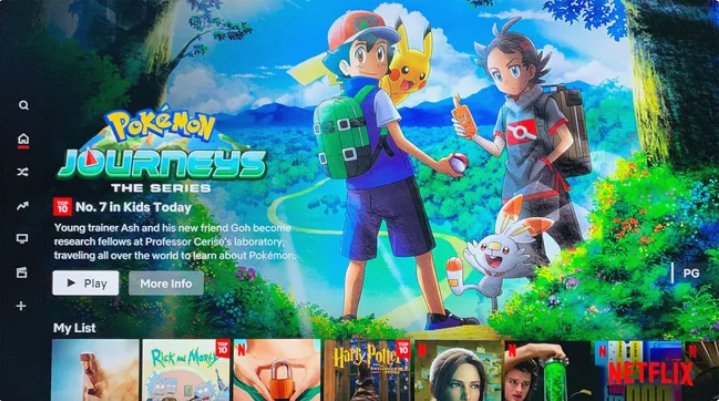
- Når du er på Netflix-appen, skal du åbne hovedmenuen ved at trykke på venstre knap på din fjernbetjening.
- Rul ned, indtil du finder muligheden kaldet 'Få hjælp'.
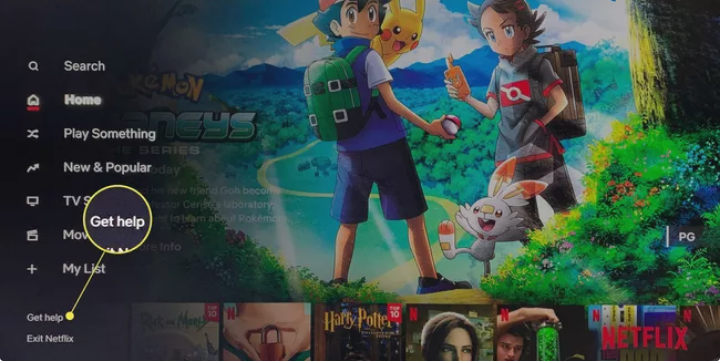
- For at logge ud af din Netflix-konto skal du trykke på 'Log ud'.
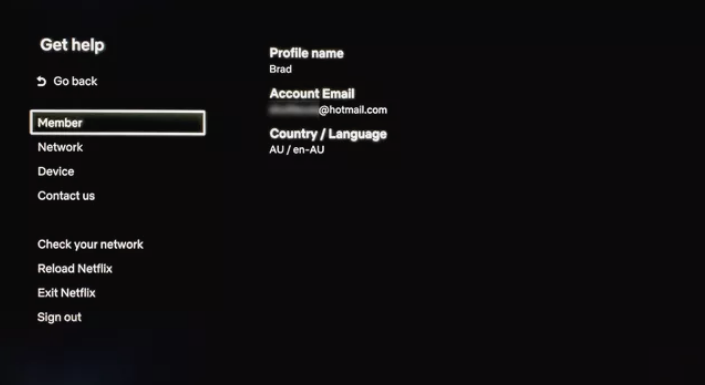
- Du vil blive bedt om at bekræfte din log-out fra platformen. Tryk på 'Ja' for at bekræfte. Dette vil logge ud af din konto med succes.
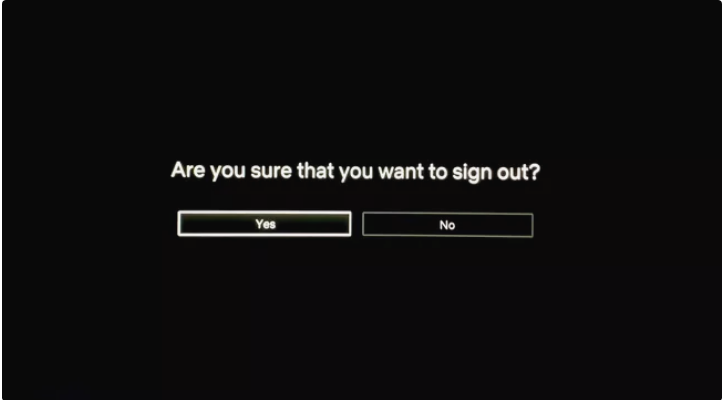
Log ud af Netflix på tv ved hjælp af 'Ryd data'-mulighed
Netflix-logningsprocessen er også tilgængelig via tv'ets indstillinger. Rydning af Netflix-appens data vil gøre arbejdet.
Afhængigt af det tv, du har, kan processen til sletning af appdata dog være anderledes. De nedenstående trin er til Android Smart TV. Her er de trin, du skal tage for at slette appdata fra dit Android TV:
- Gå til indstillingerne for Android TV. Du kan gå til indstillinger ved at trykke på tandhjulsikonet på din startskærm eller direkte vælge knappen 'Indstillinger' på din fjernbetjening, hvis nogen.
- Gå videre til sektionen 'Apps' i indstillingerne.
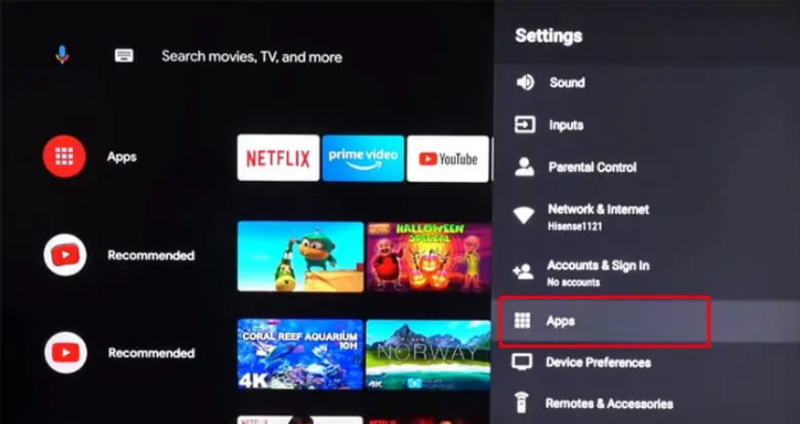
- Find Netflix på listen over apps, og tryk på den.
- Vælg 'Ryd data', og tryk derefter på Ok. Dette vil logge din konto helt ud fra Netflix-appen.
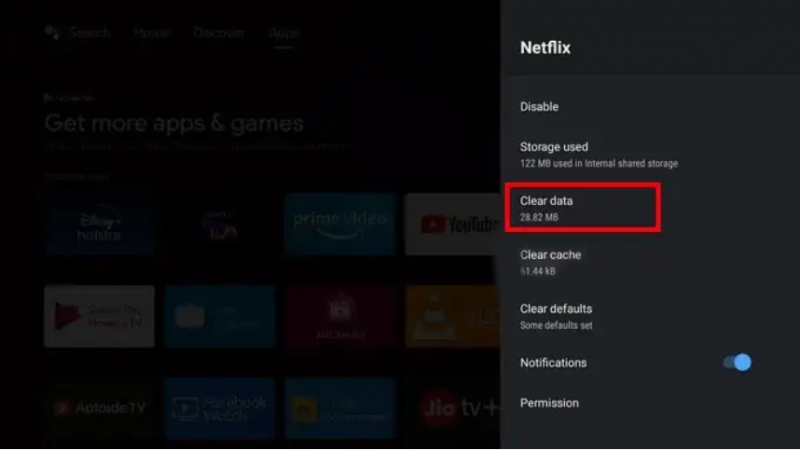
Sådan logger du ud af Netflix på dit tv ved hjælp af en pc?
Hvis du har glemt at logge ud af din Netflix fra dit hotels tv eller fra din vens tv, kan du stadig logge ud af din Netflix ved hjælp af din pc eller en hvilken som helst webbrowser.
- Besøg Netflix-webstedet på en computer, og log ind på din konto.
- Åbn din profil, og klik derefter på profilbilledet i øverste højre hjørne.
- Vælg 'Konto' i rullemenuen.
- På den næste skærm skal du trykke på 'Log ud af alle dine enheder.'
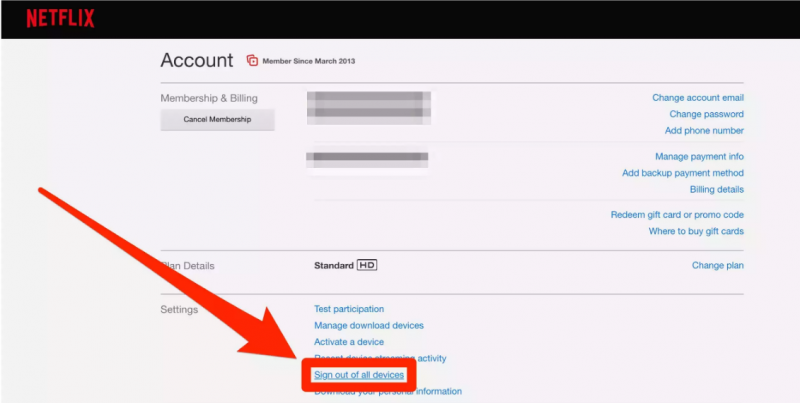
Tryk på 'Ja' på pop op-vinduet til bekræftelse, og enhver enhed, der i øjeblikket er logget ind på din Netflix-konto, bliver automatisk logget ud. Det samme gælder videospilkonsoller og streamingenheder.
Nu skal du logge ind igen på hver eneste enhed, du bruger, fordi kontoen er blevet logget ud af hver enhed.
Sådan kan du logge ud af Netflix i nemme trin. Jeg håber, at denne artikel hjalp dig. I tilfælde af tvivl, er du velkommen til at efterlade en kommentar nedenfor.